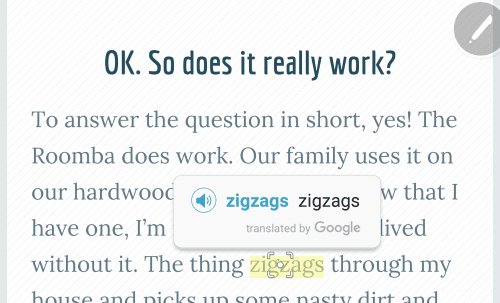
La mejor característica del Samsung Galaxy Tab A es el S-Pen. Si nunca ha usado el S-Pen antes, aquí hay una guía general de "Cómo hacer" para comenzar.
- Localice el S-Pen en la esquina inferior derecha del dispositivo. Empújalo para expulsar el S-Pen.
- Una vez expulsado, aparecerán opciones en la pantalla para:
- Crear nota
- Selección inteligente
- Escritura de pantalla
- Traducir
También puede acceder a las opciones de S-Pen en cualquier momento seleccionando el icono del bolígrafo en el lado derecho de la pantalla.
Crear nota
Seleccione "Crear nota" si desea tomar notas de cualquier tipo o dibujar una imagen. Seleccione una opción en la parte superior como desee.
- Texto - Escriba una nota de texto regular usando el teclado en pantalla.
- Bolígrafo - Escribir una nota utilizando el S-Pen.
- Cepillo - Dibuja una imagen con diferentes colores usando el S-Pen.
- Imagen - Inserta una imagen en tu nota desde la Galería o Cámara.
- Voz - Grabar una nota de voz.

Selección inteligente
Utilice la "Selección inteligente" para tomar una captura de pantalla seleccionando un área de la pantalla con el S-Pen. También puedes hacer un GIF animado seleccionando "Animación”Y seleccionando un área de la pantalla que está reproduciendo un video.
Pantalla de escritura
La opción "Escritura de pantalla" hace exactamente lo que dice. Puedes escribir en la pantalla existente. Por ejemplo, puede abrir una página web en el navegador, seleccionar el icono del lápiz, elegir "Escritura de pantalla”Y escribir en la página web.
Traducir
Los "TraducirLa opción "le permite pasar el cursor sobre una palabra con el S-Pen para que pueda traducirla a otro idioma.

Preguntas más frecuentes
¿Qué hace el botón en el S-Pen?
Si lo mantiene presionado, puede borrar lo que ha escrito en la pantalla.

